
Reparo de fotos com IA
Repare suas fotos, melhore a qualidade e restaure momentos preciosos com uma solução baseada em IA.
12/12/2022 • Arquivado para: Recuperação de arquivos • Soluções comprovadas
Às vezes, malware, vírus, etc., entram no computador pela internet ou por hackers, que podem excluir alguns de seus arquivos. Se você também está passando por essa situação, este blog resolverá sua dúvida.
No seu PC com Windows, há um aplicativo por padrão chamado Code42, que faz backup de uma pasta de usuário. Há uma pasta AppData na pasta User, que possui vários arquivos que são atualizados constantemente. Em alguns casos, seu backup pode não ser completamente forte. Muitos usuários se deparam com situações em que não há pasta AppData no Windows 10/11.
No artigo a seguir, saberemos mais sobre AppData e o que é. A maioria dos arquivos de aplicativos e aplicativos baixados são armazenados aqui e, às vezes, você verá a pasta AppData ausente Veremos como restaurar a pasta ausente no seu PC com Windows 10/11.
A maioria dos aplicativos padrão no Windows e outros aplicativos baixados armazenam todas as configurações e dados na pasta AppData. Você encontrará as informações exigidas pelos aplicativos, configurações personalizadas, arquivos temporários, sites de cache e favoritos, arquivos de configuração para vários aplicativos, etc. Esta pasta está oculta e sua localização está na unidade C, na pasta Usuários. Como é uma pasta oculta, você terá que reexibi-la antes que fique visível.
Se um PC for usado por várias pessoas, cada usuário terá sua própria pasta AppData com dados e conteúdo exclusivos. Por exemplo, se seu nome de usuário for Monty, seu AppData terá o seguinte local: C:\Users\Monty\AppData. Você pode abrir a barra de endereços e inserir esse endereço ou exibir pastas ocultas para visualizar a pasta AppData. Você pode visualizar a pasta AppData usando algumas etapas simples, mas às vezes os usuários não conseguem encontrar a pasta AppData Windows 10/11 por vários motivos.
Às vezes, malware, vírus, etc., entram no computador pela internet ou por hackers, que podem excluir alguns de seus arquivos. As pessoas acidentalmente excluem alguns arquivos e pastas sem saber e percebem isso mais tarde. Lembre-se, AppData é uma pasta oculta, então você precisa reexibi-la antes que fique visível. No entanto, às vezes, mesmo depois de reexibir, você localizará a pasta.
Alguns usuários também relataram que conseguiram acessar as subpastas e outros conteúdos na pasta AppData por meio da caixa de pesquisa, mas a pasta em si não estava visível para eles. Mesmo depois de ativar Mostrar pastas ocultas, o problema não foi resolvido. Em alguns casos, você pode restaurar a pasta AppData ausente por conta própria, enquanto em alguns casos, uma ferramenta de recuperação de dados ajuda a restaurar pastas perdidas ou excluídas para você.
Já lemos sobre o que é AppData e onde encontrá-lo. Se você nunca abriu a pasta antes, pode reexibi-la nas configurações da pasta e ela ficará visível. No entanto, se você não conseguir encontrar a pasta mesmo depois de reexibir, é possível que a pasta seja excluída ou esteja ausente do seu PC com Windows. Existem várias maneiras que podem ser usadas para restaurar a pasta AppData e torná-la visível novamente. Vamos dar uma olhada em algumas correções para o problema da pasta AppData do Windows 10/11 ausente.
Uma das maneiras mais usadas e fáceis de encontrar e restaurar a pasta AppData no Windows 10/11 é usando a função Executar. Ele irá ajudá-lo a executar a pasta usando variáveis do sistema. Além disso, é uma função básica, e qualquer pessoa com conhecimento básico de computadores pode fazê-lo.
Etapa 1:abra a Pesquisa do Windows e procure por Executar ou pressione a tecla Windows + R para iniciar o aplicativo Executar.
Etapa 2: uma caixa de texto aparecerá na tela. Entre na pasta %AppData% e clique em OK para executar o processo.
Etapa 3: você será redirecionado diretamente para as pastas de roaming que fazem parte da pasta AppData.
Esta é uma correção simples, testada e confiável se você não conseguir visualizar a pasta AppData. Visualize a pasta usando o aplicativo Executar.
Às vezes, ao liberar espaço na unidade C, os usuários excluem a pasta AppData por engano. Mas, se você nunca abriu a pasta antes, é provável que ela esteja apenas oculta e não excluída. No Windows 10/11, é fácil exibir a pasta e torná-la visível.
Etapa 1: abra a unidade C principal que possui o Windows instalado.
Etapa 2: Pesquise ou abra C:/users/Username para abrir sua pasta User que armazena seus dados e arquivos de aplicativos.
Etapa 3: há um botão Visualizar na parte superior da tela. Clique nele e selecione Itens ocultos nas várias opções. Você pode visualizar seus arquivos e pastas ocultos, incluindo sua pasta AppData.
Lembre-se sempre de que a pasta AppData está oculta por padrão e ficará visível apenas quando você exibir pastas ocultas.
Se a pasta AppData for perdida ou excluída do seu PC, você precisará usar o software de recuperação de dados para recuperar a pasta e os arquivos excluídos. Wondershare Recoverité uma ferramenta incrível que permitirá recuperar vídeos, fotos e todos os outros tipos de arquivos facilmente. Vamos conferir como usá-lo.
Etapa 1:Instale e execute o Recoverit no seu PC
Baixe o Wondershare Recoverit e comece a instalação no seu computador. Clique no ícone ou pesquise para executá-lo e iniciar o processo de recuperação.
Etapa 2: selecione um local para executar a verificação
Escolha o local onde a ferramenta executará uma verificação para restaurar os arquivos. Como você deseja recuperar a pasta AppData, você deve escolher a unidade C como local.

Etapa 3: inicie a verificação
Clique em Iniciar depois de escolher o local e o Recoverit verificará a pasta inteira em busca de arquivos perdidos e outros dados. Leva tempos diferentes com base no tamanho da unidade e no tamanho dos dados na pasta.

Etapa 4: confira uma visualização
O Recoverit encontrará a pasta AppData para você junto com qualquer outra coisa que você queira. Você também pode verificar uma visualização dos arquivos recuperados.

Etapa 5:recupere a pasta e salve-a
Depois de ver uma prévia e ficar satisfeito, clique no botão Recuperar. Quando solicitado, escolha um local para salvar os arquivos recuperados. Digite o local e o processo de recuperação será concluído.
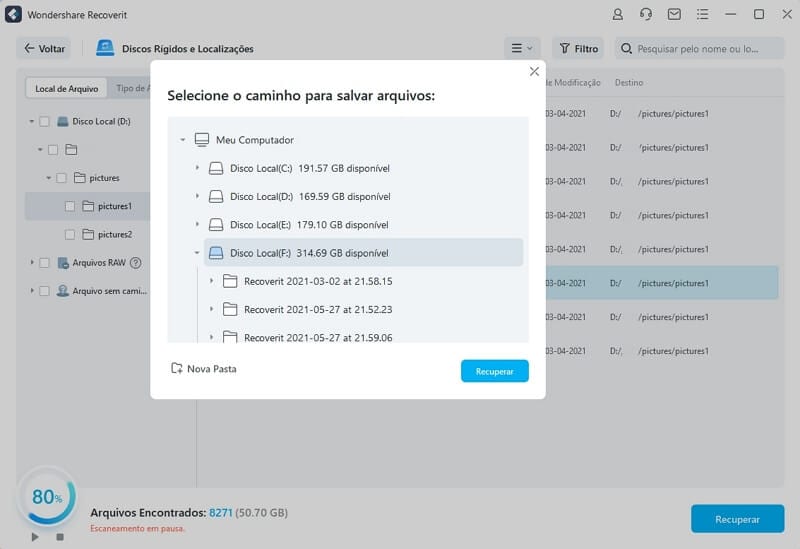
A pasta AppData contém muitos arquivos importantes e outros dados de aplicativos. Ele está oculto e você deve reexibi-lo para torná-lo visível. Mas, se a pasta for excluída, você precisará usar uma ferramenta de recuperação de dados. O Wondershare Repairit é uma das melhores ferramentas para resolver o problema da pasta de dados do aplicativo ausente. Instale-o agora e recupere qualquer arquivo ou pasta que você perdeu.
Por que o AppData está oculto?
AppData tem alguns dados essenciais e os desenvolvedores de aplicativos os usam para armazenar arquivos e outras coisas necessárias para executar os aplicativos. Portanto, ele está oculto por padrão e você pode visualizá-lo após exibir as pastas ocultas.
Devo excluir a pasta AppData?
Não, não exclua a pasta AppData em seu PC com Windows 10/11 porque ela contém muitos arquivos e dados importantes necessários para executar aplicativos e outros processos.
O que é armazenado em roaming AppData?
A pasta AppData de roaming é usada principalmente para dados e configurações importantes. Possui dados que seriam transferidos com uma conta de usuário de um PC para o próximo que ele usa. Roaming é uma subpasta que contém todos os dados específicos da sua conta.
Luís Santos
chief Editor